Comment activer/désactiver/récupérer/réinitialiser le mot de passe de sauvegarde de l'iPhone
Lorsque vous sauvegardez votre iPhone sur iTunes, il est nécessaire de chiffrer votre sauvegarde avec un mot de passe pour protéger votre vie privée.
Quel est le mot de passe de sauvegarde de l'iPhone ?
Comment chiffrer la sauvegarde iPhone?
Mot de passe de sauvegarde iPhone oublié?
Consultez cette page pour obtenir le guide complet sur mot de passe de sauvegarde iPhone et résolvez tous les problèmes liés à ce sujet dans cet article !
CONTENU DE LA PAGE :
- Partie 1 : Qu’est-ce qu’un mot de passe de sauvegarde iPhone ?
- Partie 2 : Comment activer ou désactiver le mot de passe de sauvegarde de l’iPhone
- Partie 3 : Comment récupérer un mot de passe de sauvegarde iPhone perdu
- Partie 4 : Comment réinitialiser le mot de passe de sauvegarde de votre iPhone si vous l’avez oublié
- Conseil bonus : La meilleure alternative pour sauvegarder votre iPhone
Partie 1 : Qu’est-ce qu’un mot de passe de sauvegarde iPhone ?
Qu'est-ce qu'un mot de passe de sauvegarde iPhone?
Une fois que vous avez sauvegardé le contenu de votre iPhone et que vous souhaitez consulter les fichiers dans iTunes, y aura-t-il un mot de passe qui irradiera votre pauvre cerveau?
Voici plus de détails concernant le mot de passe de sauvegarde de votre iPhone.
En réalité, le mot de passe de sauvegarde de votre iPhone n'est ni votre mot de passe Apple ID principal, ni celui de votre téléphone portable, mais un mot de passe que vous avez défini lors de votre première utilisation de la fonction de sauvegarde iTunes. Normalement, iTunes ne chiffre pas les sauvegardes. Lorsque vous souhaitez chiffrer une sauvegarde dans iTunes pour la première fois, il vous sera demandé de définir un mot de passe. iTunes créera ensuite automatiquement des sauvegardes chiffrées pour cet appareil à l'aide de ce mot de passe.
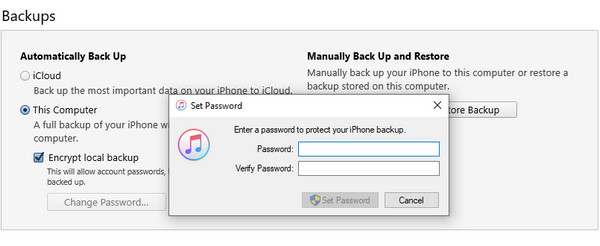
Contrairement au mot de passe iTunes, celui de votre sauvegarde iPhone n'est valable que pour accéder à vos sauvegardes dans iTunes. Il s'agit de deux mots de passe distincts, et celui-ci est requis lorsque le système vous le demande et est défini individuellement. Une fois le mot de passe défini, mémorisez-le soigneusement ou notez-le dans un endroit sûr, car sans lui, vous ne pourrez pas utiliser votre sauvegarde iTunes. Pensez-y attentivement.
Partie 2 : Comment activer ou désactiver le mot de passe de sauvegarde de l’iPhone
Que vous ayez déjà défini un mot de passe pour la sauvegarde de votre iPhone ou que vous n'en ayez jamais défini, il vous suffit de suivre les étapes ci-dessous pour définir le mot de passe :
Étape 1 : Il vous suffit de procéder comme d'habitude : connectez votre iPhone à l'ordinateur via le câble USB, puis lancez iTunes, qui détectera automatiquement votre iPhone.
Étape 2 : Dans l'interface iTunes, cliquez sur l'icône iPhone pour accéder au Résumé écran par défaut.
Étape 3 : Dans l' sauvegardes section, lorsque vous sélectionnez Cet ordinateur, vous pouvez voir l'option pour Crypter la sauvegarde de l'iPhone.
Étape 4 : Dans la fenêtre contextuelle, il vous est demandé de saisir un mot de passe. Ensuite, cliquez sur Sauvegarder maintenant Pour commencer la sauvegarde des données de votre iPhone sur iTunes depuis cet ordinateur, veuillez cliquer ici. Cette opération écrasera et chiffrera vos sauvegardes précédentes.

Étape 5 : Une fois la sauvegarde terminée, vous pouvez vérifier si elle est chiffrée. Il suffit d'aller sur éditer > Préférences > Appareil onglet, où vous pouvez voir une image de verrouillage à droite du nom de votre appareil.

Étape 6 : Pour désactiver le chiffrement des sauvegardes iTunes, il suffit de décocher la case correspondante. Sauvegarde iPhone cryptée Dans iTunes, ouvrez la boîte et saisissez le mot de passe pour la désactiver.
Partie 3 : Comment récupérer un mot de passe de sauvegarde iPhone perdu
Si vous oubliez le mot de passe de sauvegarde de votre iPhone, vous ne pourrez ni accéder à vos données de sauvegarde chiffrées ni les restaurer. Heureusement, même si Apple ne propose pas de méthode directe pour récupérer les mots de passe pour des raisons de sécurité, il existe des solutions pour tenter de retrouver un mot de passe oublié :
Essayez un mot de passe possible
La méthode la plus directe consiste à essayer un mot de passe courant que vous avez peut-être déjà utilisé. Il arrive souvent que l'on utilise le même mot de passe pour plusieurs comptes similaires. Vous pouvez essayer.
• Mot de passe de l'identifiant Apple
• Code d'accès de l'écran de l'iPhone
• Date d'anniversaire
• Les mots de passe faibles courants comme 1234, 0000, etc.
•…
Vérifiez le porte-clés
Si vous utilisez un Mac et que vous l'avez autorisé à enregistrer des mots de passe auparavant, il est très probable que le mot de passe de sauvegarde chiffré ait été stocké dans le Trousseau d'accèsEn consultant le trousseau, vous pourrez peut-être récupérer directement ce mot de passe de sauvegarde oublié.
Étape 1 : Ouvrez le Trousseau d'accès app.
Étape 2 : Choisir Mot de passe dans le panneau de gauche.
Étape 3 : Entrer iPhone Backup or Sauvegarder dans la boîte de recherche.
Étape 4 : Vérifiez la Afficher le mot de passe et saisissez votre code d'accès administrateur.
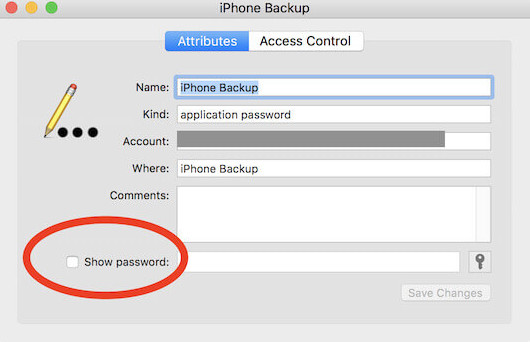
Vérifiez vos notes
De nombreux utilisateurs ont l'habitude de noter leurs mots de passe quelque part : dans les notes de leur téléphone, le bloc-notes de leur ordinateur, leurs brouillons d'e-mails, ou même dans un carnet. Vous pouvez les consulter si vous oubliez le mot de passe de chiffrement de la sauvegarde de votre iPhone.
Utiliser l'outil de récupération de mot de passe de sauvegarde iPhone
En fait, iSeePassword Ce logiciel est fortement recommandé par de nombreux utilisateurs à travers le monde. Prenez iSeePassword par exemple : il s'engage à développer une solution de décryptage simple d'utilisation pour les utilisateurs d'iTunes. Voici la procédure détaillée pour décrypter et récupérer le mot de passe de sauvegarde de votre iPhone.
Étape 1 : Installez et lancez le programme sur votre ordinateur. Il est recommandé d'acheter et d'enregistrer le programme avant de récupérer le mot de passe de sauvegarde de votre iPhone.
Étape 2 : Choisissez le type d'attaque approprié parmi Attaque de force brute or Attaque de masque, puis saisissez les informations pour aider le programme à décrypter le mot de passe de sauvegarde de l'iPhone.
Étape 3 : Déchiffrez la protection par mot de passe de la sauvegarde iTunes. Ensuite, vous pouvez cliquer sur Start bouton permettant de récupérer le mot de passe de sauvegarde de l'iPhone pour déverrouiller iTunes.

Partie 4 : Comment réinitialiser le mot de passe de sauvegarde de votre iPhone si vous l’avez oublié
Avec iOS 16 ou une version ultérieure, vous pouvez créer une nouvelle sauvegarde chiffrée de votre appareil en réinitialisant le mot de passe de sauvegarde de votre iPhone. Voici la procédure détaillée.
Étape 1 : Accédez à la page d'accueil de votre appareil iOS, puis allez à Paramètres > Général > Transférer ou réinitialiser l'iPhone > Réinitialiser.
Étape 2 : Choisir Restaurer tous les paramètresSaisissez ensuite le mot de passe de votre identifiant Apple. Cela réinitialisera des paramètres tels que le mot de passe de sauvegarde de l'iPhone, la luminosité de l'écran, la disposition de l'écran d'accueil et le fond d'écran.
Étape 3 : Connectez à nouveau votre appareil à iTunes et créez un nouveau mot de passe de sauvegarde iPhone comme dans la partie 2.
Cette méthode est plus facile pour réinitialiser le mot de passe de sauvegarde de l'iPhone, comparée à… réinitialisation du mot de passe iTunes.
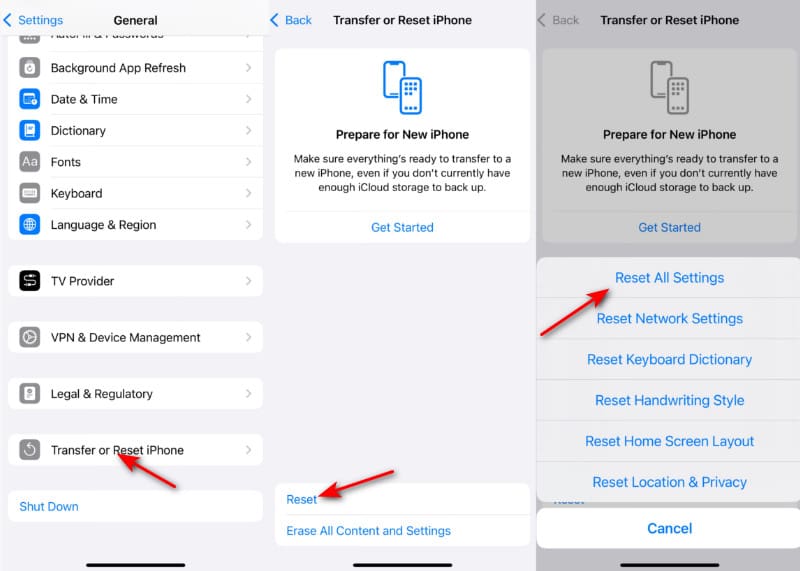
Conseil bonus : La meilleure alternative pour sauvegarder votre iPhone
Si vous craignez d'oublier le mot de passe de sauvegarde de votre iPhone ou si vous trouvez le système de sauvegarde iTunes complexe, vous pouvez trouver un outil de sauvegarde alternatif, plus flexible et plus simple. Nous vous recommandons ici [nom de l'outil]. Apeaksoft Sauvegarde & Restauration de Données iOSComparé à iTunes traditionnel, il offre une interface d'utilisation plus intuitive, un taux de réussite plus élevé et une méthode de récupération plus pratique.
Meilleure alternative à iTunes pour sauvegarder votre iPhone
- Sauvegardez le contenu de votre iPhone sur votre ordinateur en un seul clic.
- Prévisualisez et sélectionnez les données de votre iPhone en toute simplicité.
- Support iPhone 17/16/15/14/13/12/11, etc.
- Définissez un mot de passe pour la sauvegarde de votre iPhone afin de protéger son contenu en toute sécurité.
- Interface simple et étapes faciles à suivre.
Téléchargement sécurisé
Téléchargement sécurisé

Étape 1 : Téléchargez et installez gratuitement le programme. Choisissez Sauvegarde & Restauration de Données iOS. Cliquez sur Sauvegarde de données iOS sur la page suivante.

Étape 2 : Une fois votre iPhone connecté à l'ordinateur, vous pouvez sélectionner les fichiers à sauvegarder. Vous pouvez également prévisualiser les fichiers avant de les enregistrer de votre iPhone sur votre ordinateur.

Étape 3 : Vous pouvez sauvegarder le contenu de votre iPhone sur votre ordinateur. Cliquez sur Start bouton après avoir choisi le Sauvegarde cryptée Vous pouvez également définir un mot de passe de sauvegarde pour votre iPhone. Sauvegarder son iPhone sans code d'accès en vérifiant Sauvegarde standard.

Conclusion
En cas de problème lié au mot de passe de sauvegarde de votre iPhone, consultez les informations de cet article pour trouver des réponses pertinentes. Ne paniquez pas si vous constatez que votre Mot de passe de sauvegarde de l'iPhone oubliéMême si toutes les méthodes échouent, vous pouvez toujours utiliser Apeaksoft Sauvegarde & Restauration de Données iOS comme solution alternative.
Articles Relatifs
Comment accéder à la sauvegarde iCloud pour vérifier tous les fichiers iOS? Découvrez différentes méthodes pour accéder à la sauvegarde iCloud à partir de cet article maintenant.
Vous pouvez sauvegarder la musique de votre iPhone sur iCloud, iTunes ou tout autre support de stockage. Découvrez des méthodes éprouvées pour le faire sans perte de données.
Où sont les sauvegardes iPhone? Comment gérer les fichiers de sauvegarde de l'iPhone? Vous pouvez obtenir les solutions de l'article.
Avec des informations importantes dans vos notes iPhone, vous feriez mieux de les sauvegarder. Cet article vous apprendra comment sauvegarder les notes de votre iPhone, choisissez celle qui vous convient le mieux !

